Порядок выполнения работы:
1. Создаем слои (рисунок 3.1).

Рисунок 3.1 – Создание слоев
2. С помощью инструмента «Круг» начертим маленькую окружность радиусом 22.
3. Перейдем на слой «Осевые» и из центра маленькой окружности начертим окружность диаметром 46 (рисунок 3.2).

Рисунок 3.2 – Большая окружность из центра маленькой
4. Из центра большей окружности начертим окружность радиусом 38 (рисунок 3.3).

Рисунок 3.3 – Самая большая окружность
5. Включаем привязку «Квадрант» и «Конточка» и привязываемся к левой и правой точке квадранта окружности радиусом 38мм и опускаем вниз линии длиной 50мм (рисунок 3.4).


Рисунок 3.4 – Активация привязок и проведение вспомогательных линий
6. Начертим круг диаметром 14 мм. Перейдем на слой «Осевые» и начертим круг из центра окружности диаметром 14мм диаметром 32 мм. Перейдем на слой «Основные» и из центра круга диаметром 32 мм рисуем круг диаметром 48 мм (рисунок 3.5).

Рисунок 3.5 – 7 шаг построения чертежа
7. В левой точке квадранта круга диаметром 32 мм рисуем круг диаметром 10 мм. С помощью инструмента «Прямоугольный массив» копируем его 3 раза, предварительно задав число элементов и центр (рисунок 3.6).


Рисунок 3.6 – Использование операции «Круговой массив»
8. С помощью инструмента «Копирование» панели Редактирование копируем окружность на расстояние 76 мм влево (рисунок 3.7).
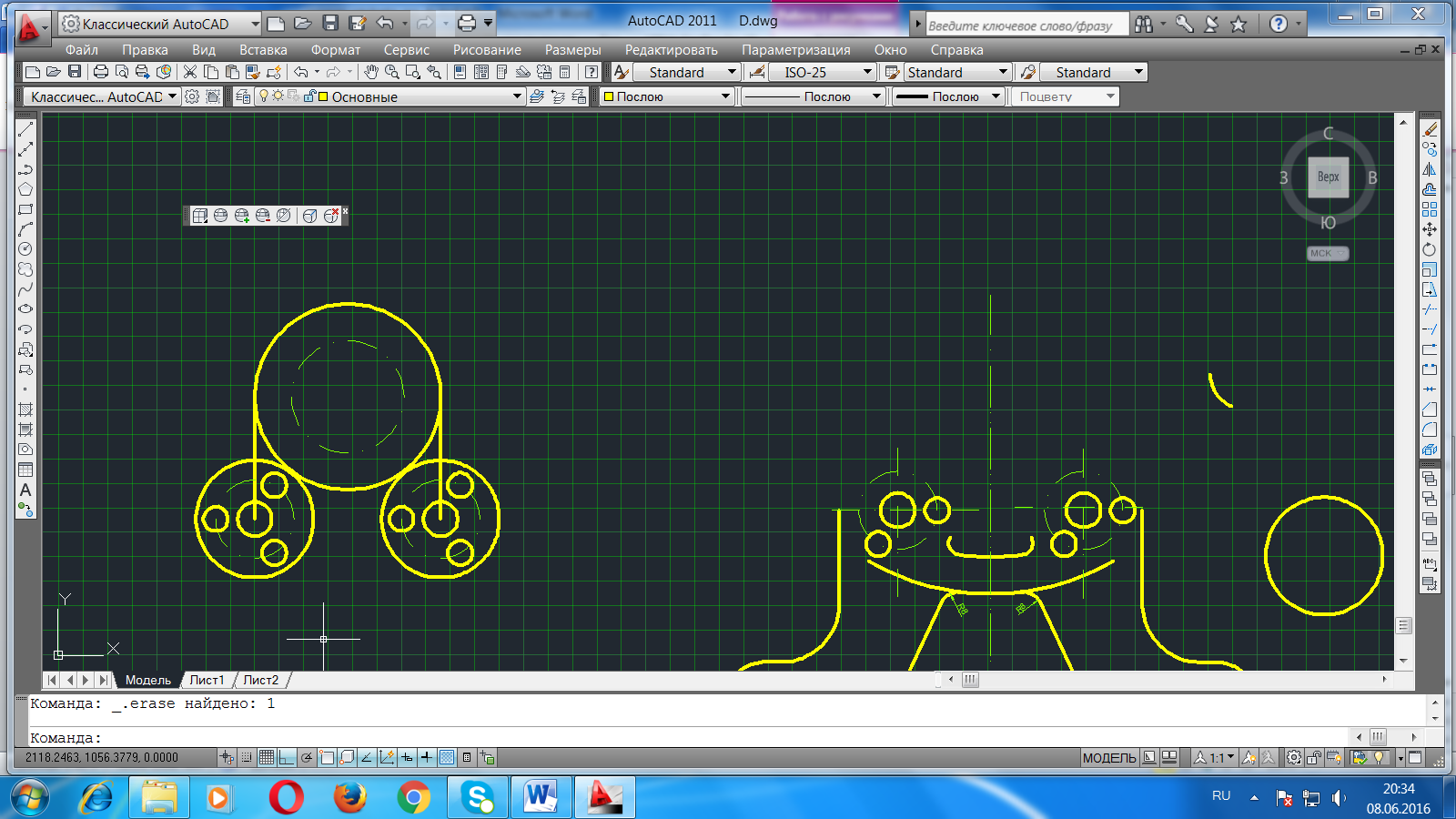
Рисунок 3.7 – Копирование элемента чертежа, построенного в пунктах 7-10
9. Построим сопряжение между двумя окружностями радиусами 48 мм. Для этого используем инструмент круг с параметром ККР, задав радиус сопряжения 100 мм и точки касания (рисунок 3.8).

Рисунок 3.8 – Результат построения сопряжения радиусом 100мм.
10. Используем команду «Смещение» на 15 мм для того чтобы построить сопряжение радиусом 85мм (рисунок 3.9).

Рисунок 3.9 – Построение сопряжение радиусом 85 мм.
11. Выберем инструмент «Отрезок» и от правой точки квадранта круга диаметром 48мм отложим отрезок 62мм, затем вправо на 48 мм и вниз на 18 мм, влево на 220 мм, вверх на 18 мм, вправо на 48 мм, вверх на 62 мм (рисунок 3.10).

Рисунок 3.10 – Построение сопряжение радиусом 85 мм.
12. Перейдем на слой «Осевые» и опустим линию, используя инструмент «Отрезок» вниз на 130 мм (рисунок 3.11).
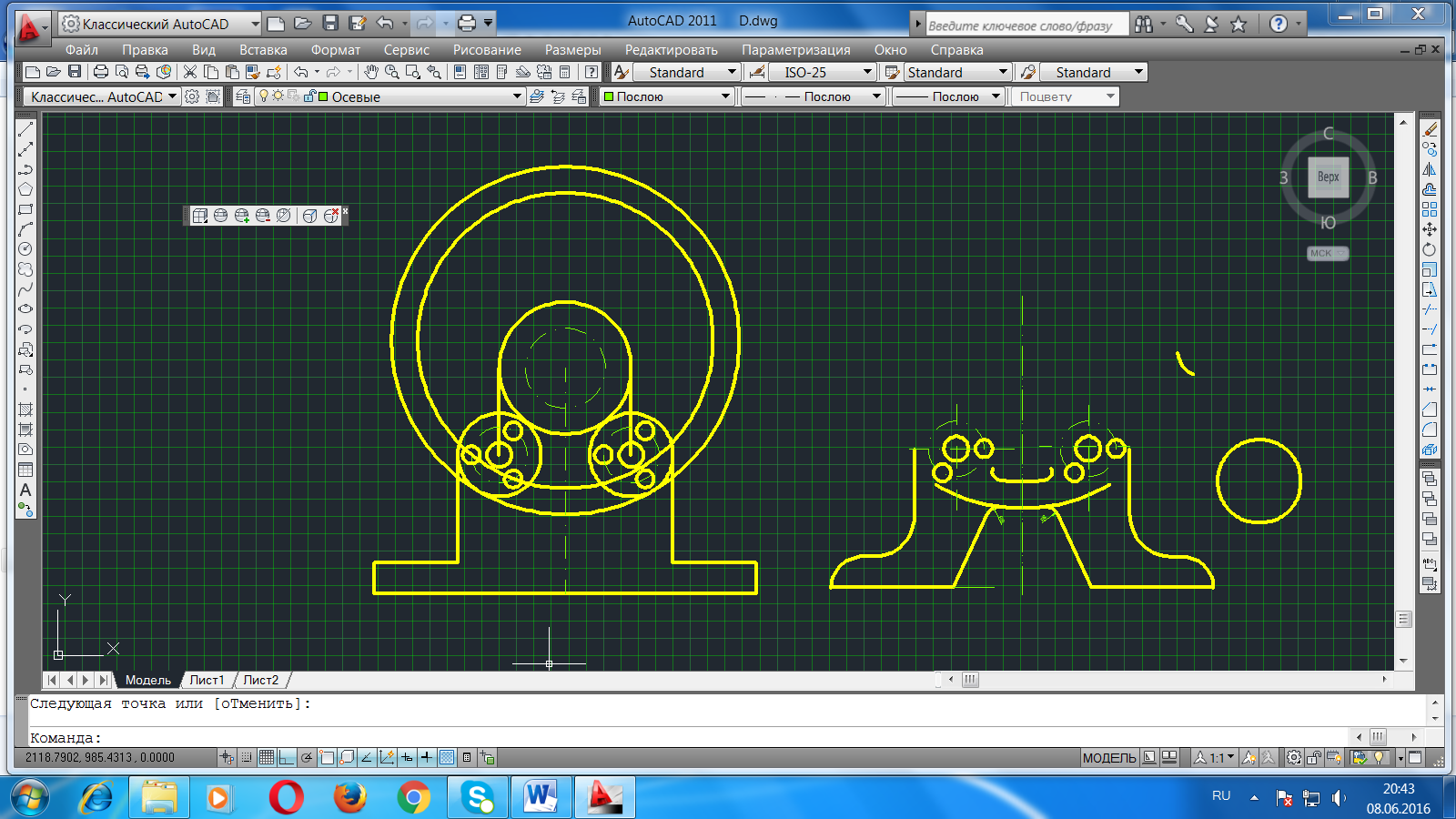
Рисунок 3.11 – Вспомогательная линия
13. Перейдем на слой «Основные» и с помощью инструмента «Отрезок» предварительно привязавшись к конечной точке вспомогательной линии, проведем влево и вправо отрезки длиной 40мм.
Включим полярное отслеживание и установим новые углы (рисунок 3.12).
.

Рисунок 3.12 – Установка полярных углов
14. Проведем от концов отрезков, созданных в п.14 линии под углом 65 градусов к сопряжению между окружностями диаметром 48 мм (рисунок 3.13).
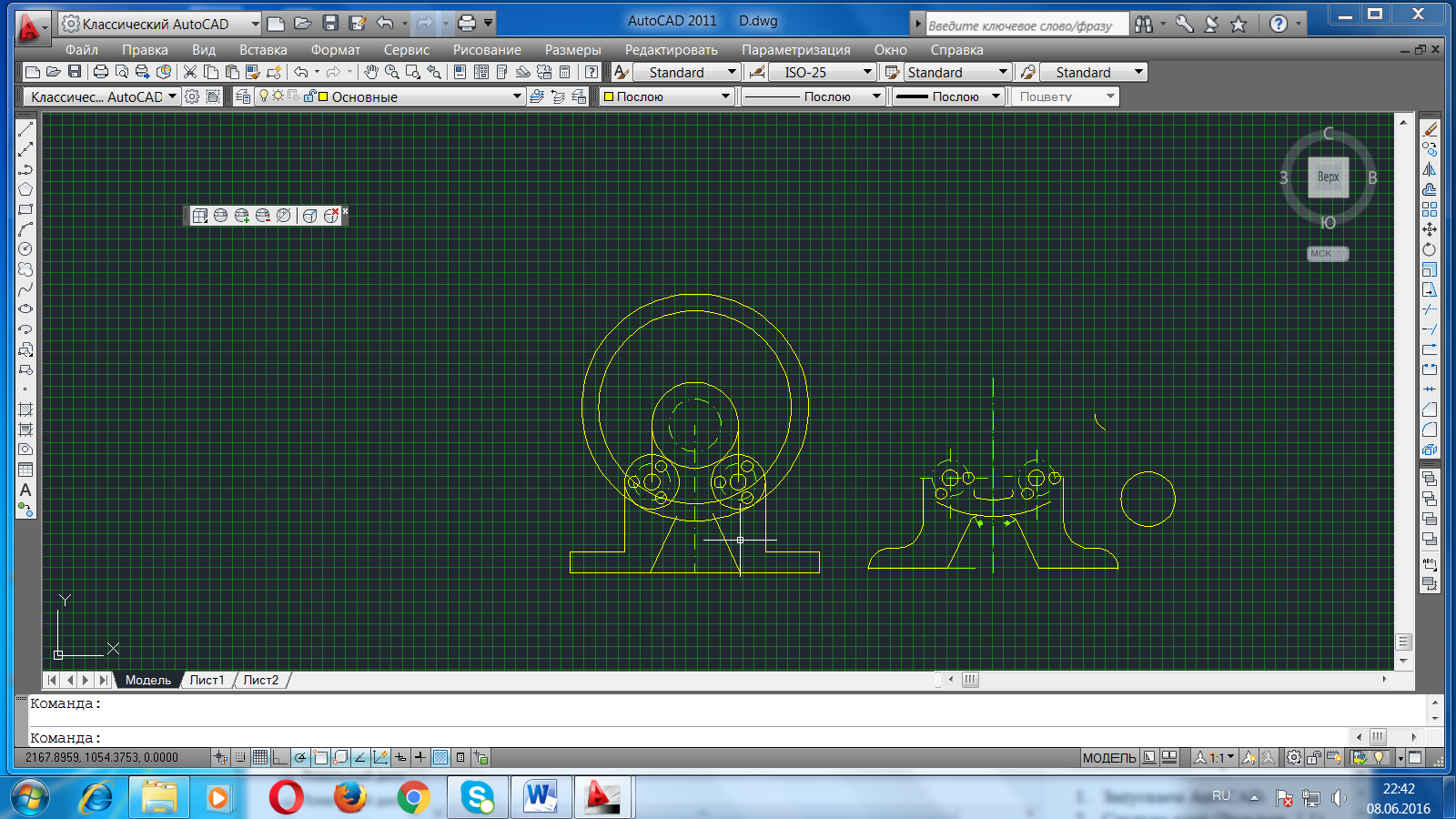
Рисунок 3.13 – Построение отрезков под углом 65 градусов
15. Построим сопряжение между отрезками под углом 65° и сопряжением между окружностями диаметром 48мм и радиусом 8мм (рисунок 3.14).

Рисунок 3.14 – Сопряжение радиусом 8мм
16. Построим сопряжение по бокам чего ножек радиусом 18 и 24 мм (рисунок 3.15).

Рисунок 3.15 – Сопряжение радиусом 18 и 24 мм
17. С помощью инструмента «Обрезка» обрежем ненужные элементы, предварительно выделив их (рисунок 3.16).
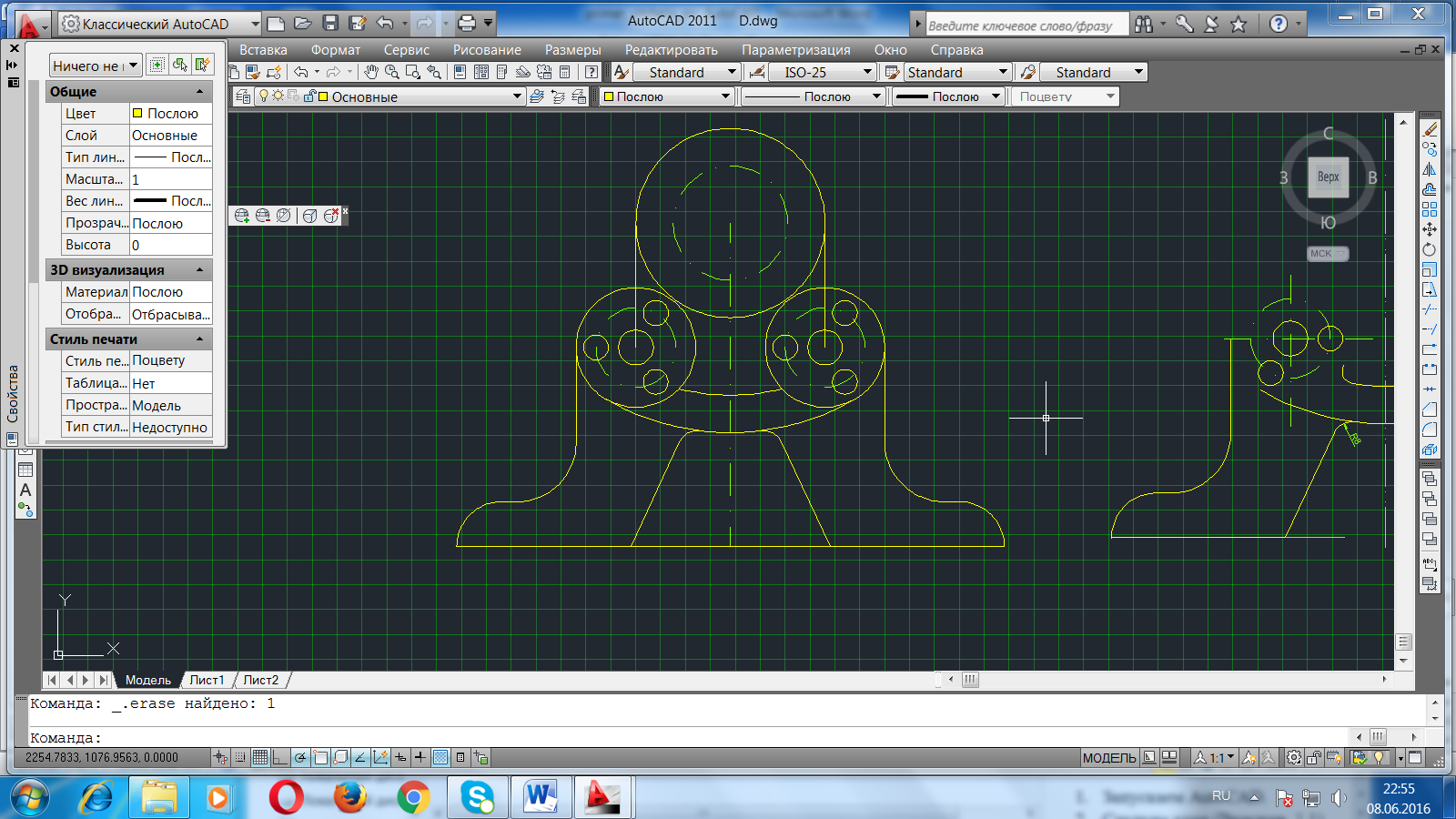
Рисунок 3.16 – Результат обрезки
18. Построим сопряжение радиусом 14мм окружности радиусом 38 мм с окружностями диаметром 48мм. С помощью команды «Круговой массив» построим копии объектов на круге диаметром 46мм. Для этого построим в верхней точке квадранта окружность диаметром 12мм. С помощью команды массив размножим ее (рисунок 3.17).
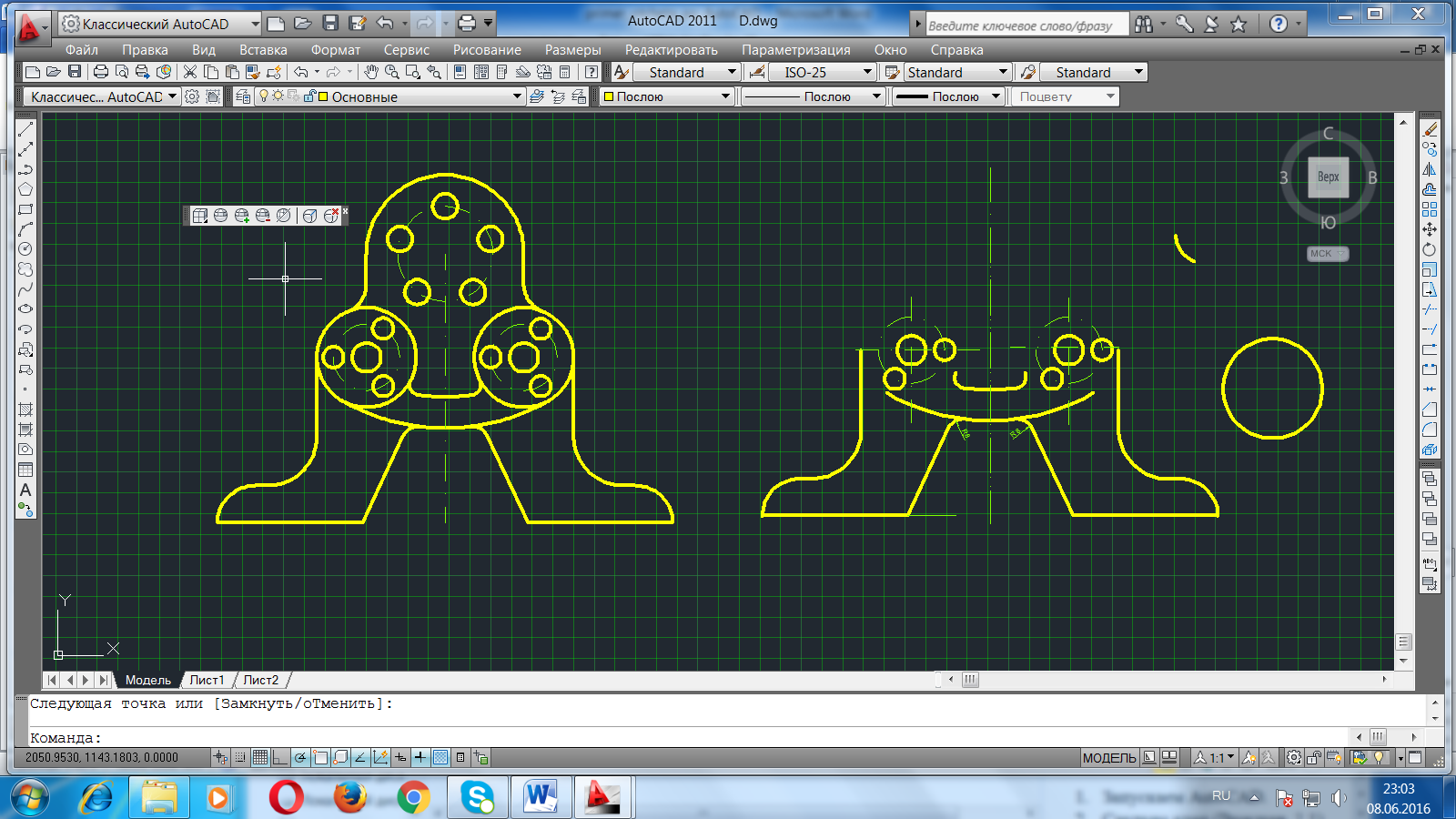
Рисунок 3.17– Результат обрезки
19. Наносим размеры на чертеж, используя следующие виды размеров: линейный, диаметр, радиус и угловой (рисунок 3.18).
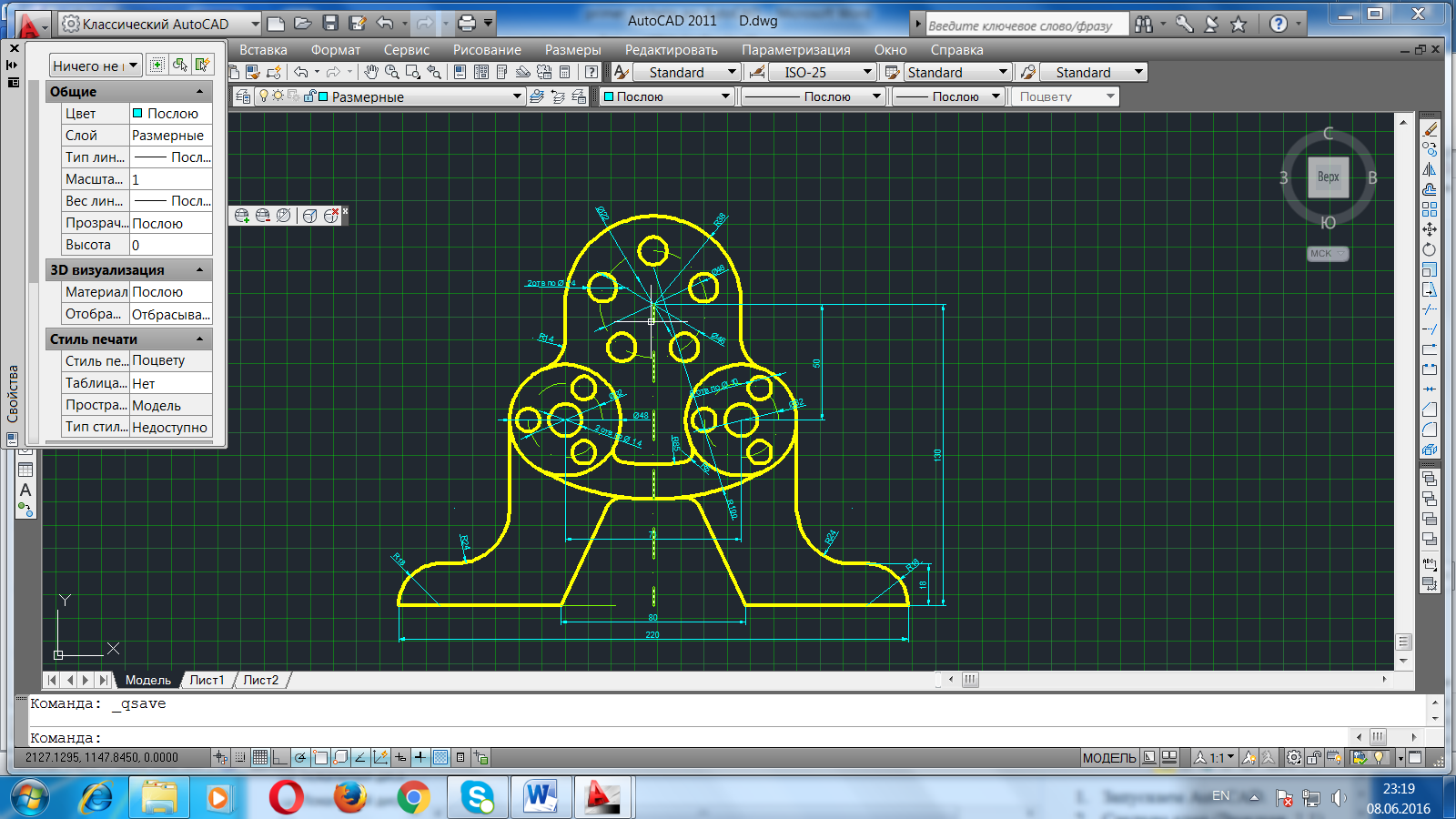
Рисунок 3.18 – Результат нанесения размеров на чертеж
20. Изменим текстовое содержимое размера. Для этого зайдем в свойства и найдем параметр «Текстовая строка», в которой укажем количество окружностей и знак диаметра %% с (рисунок 3.19).
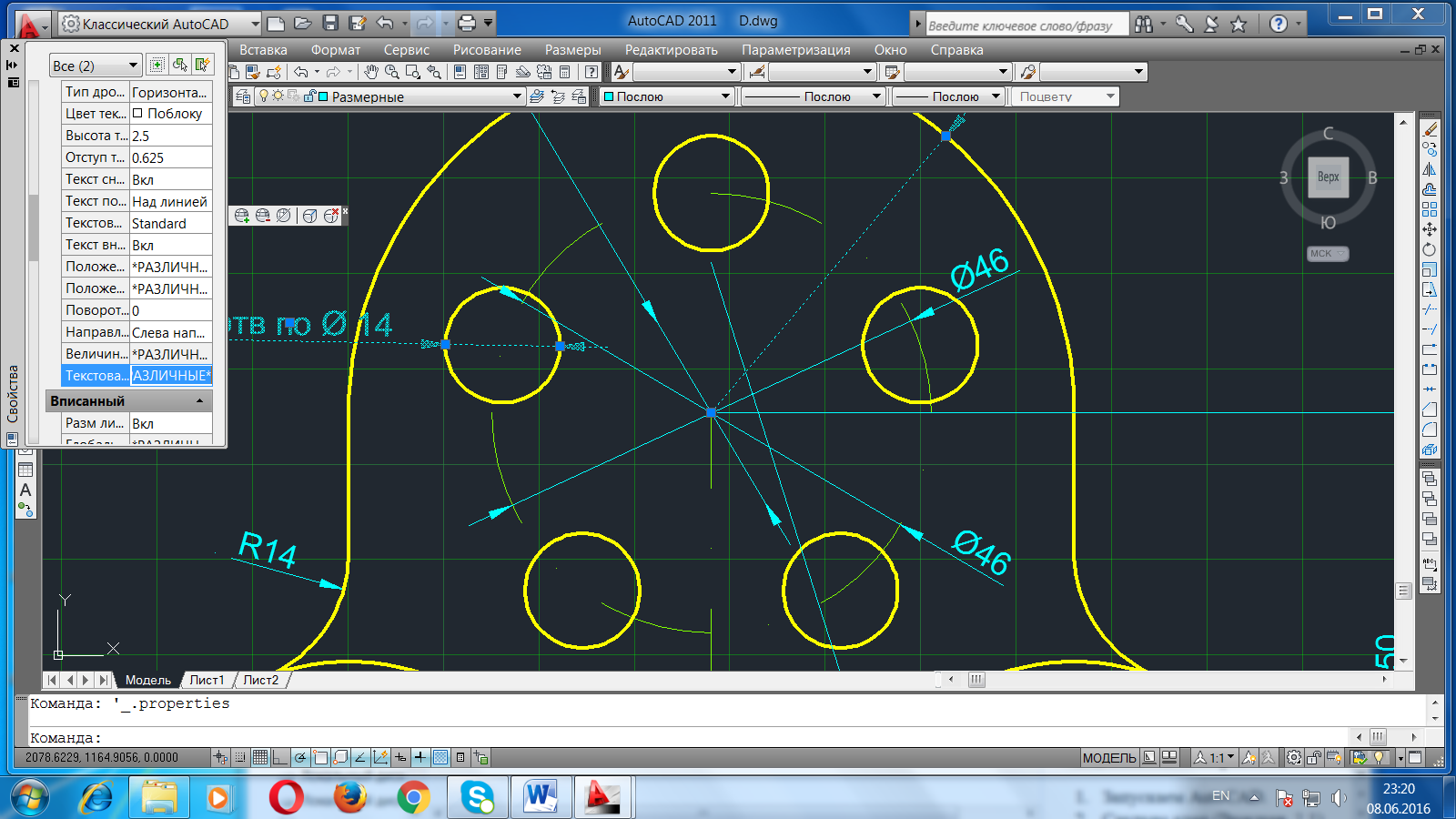
Рисунок 3.19 – Изменение текстового содержимого размера.
21. Перейдем на слой «Осевые» и нанесем осевые линии с помощью инструмента «Отрезок» с включенным режимом «Орто».
22. Результат построения чертежа представлен на рисунке 3.20
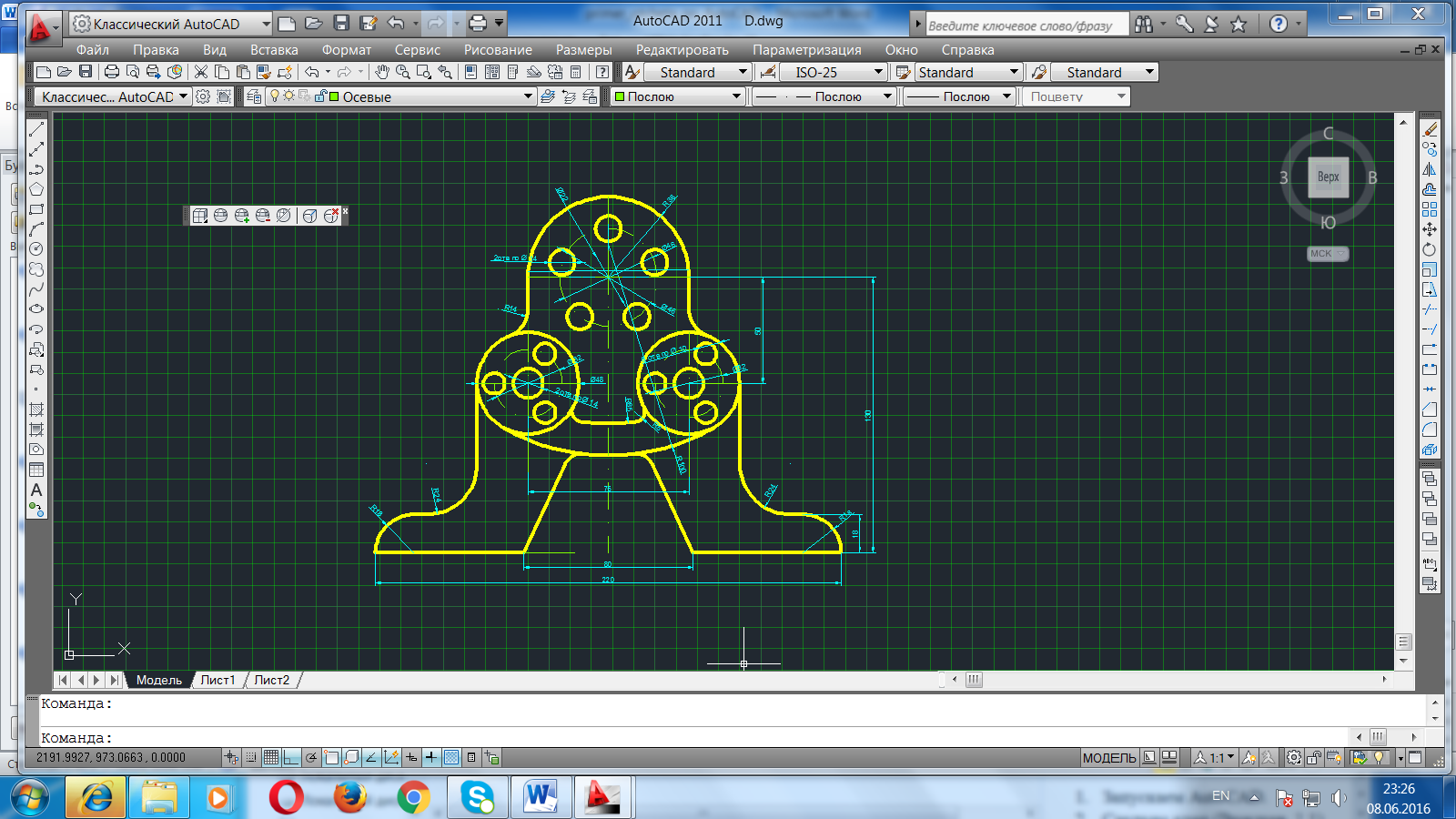
Рисунок 3.20 – Результат построения 2d-чертежа
Выводы по работе: В ходе работы были получены навыки построения простых чертежей с использованием основных объектов панели «Черчение» и инструментов панели «Редактирование».